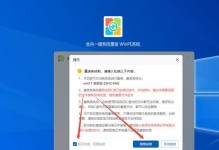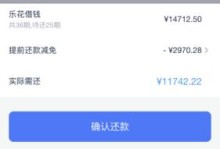随着时间的推移,我们的电脑可能会变得越来越慢,出现各种问题。这时候,重置电脑系统就成为了解决问题的一种有效方法。本文将详细介绍重置电脑系统的完整教程,包括备份数据、重装系统和恢复备份的步骤,帮助读者轻松搞定重装电脑的问题。
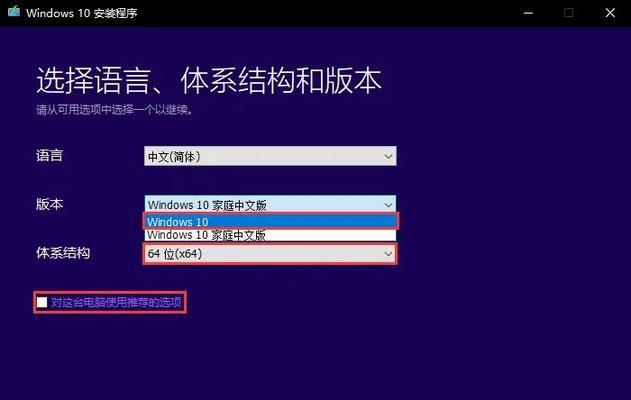
一、如何备份重要数据
1.选择合适的存储设备,如外部硬盘或云存储服务。
2.将需要备份的文件和文件夹复制到选定的存储设备中。
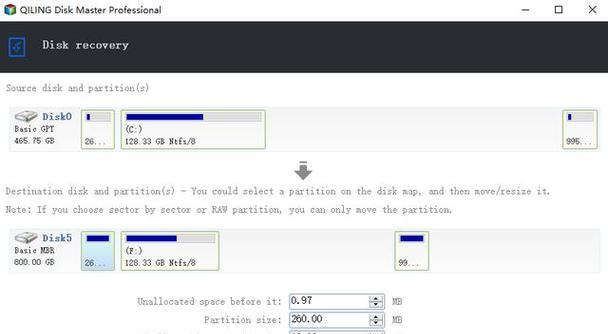
3.检查备份的文件是否完整,并确保备份存储设备可以正常访问。
二、准备重装所需的材料和工具
1.下载最新的操作系统安装文件,并将其保存在可访问的位置。
2.确保有足够的存储空间来安装操作系统。

3.准备一个启动盘或可引导的USB驱动器,用于启动电脑并开始重装过程。
三、重置电脑系统的步骤
1.关闭电脑,并插入启动盘或可引导的USB驱动器。
2.启动电脑,并按照屏幕上的指示进入BIOS设置。
3.在BIOS设置中,选择从启动盘或USB驱动器启动,并保存更改。
4.电脑重新启动后,进入操作系统安装界面,按照提示选择语言、键盘布局等设置。
5.选择“自定义安装”,并选择要安装的磁盘分区。
6.格式化选定的分区,并进行系统安装。等待安装完成。
四、恢复备份的数据
1.安装完成后,电脑会重启并进入新系统。
2.连接之前准备好的备份存储设备。
3.打开文件资源管理器,找到备份的文件和文件夹。
4.将备份的文件和文件夹复制到新系统的相应位置。
5.检查恢复的文件是否完整,并确保它们可以正常访问。
五、重新安装应用程序和驱动程序
1.打开应用商店或官方网站,下载需要的应用程序。
2.安装下载的应用程序,并按照提示进行设置和配置。
3.连接互联网,更新操作系统和应用程序以获取最新版本。
4.检查设备管理器中的驱动程序,并下载并安装缺失或需要更新的驱动程序。
六、重装后的系统优化和设置
1.清理系统垃圾文件和无用的应用程序。
2.配置系统设置,如屏幕亮度、电源选项等。
3.安装杀毒软件和防火墙程序,确保系统的安全性。
4.创建系统恢复点,以备将来需要恢复到初始状态。
通过本文提供的完整教程,我们可以轻松地重置电脑系统并重新安装所需的应用程序和驱动程序。重装电脑不仅可以解决系统问题,还可以提高电脑的性能和稳定性。记得备份重要数据,并按照步骤进行操作,你将轻松搞定重装电脑的问题。